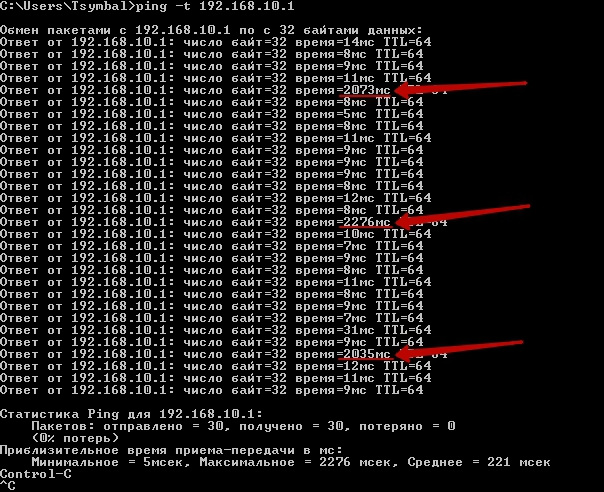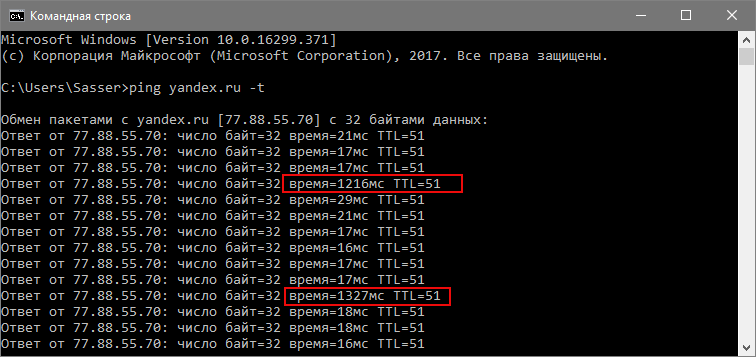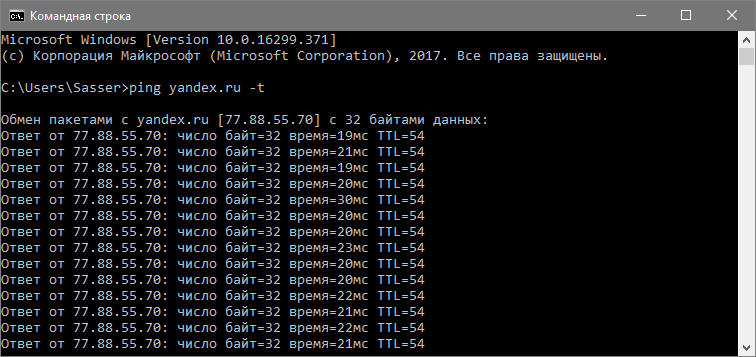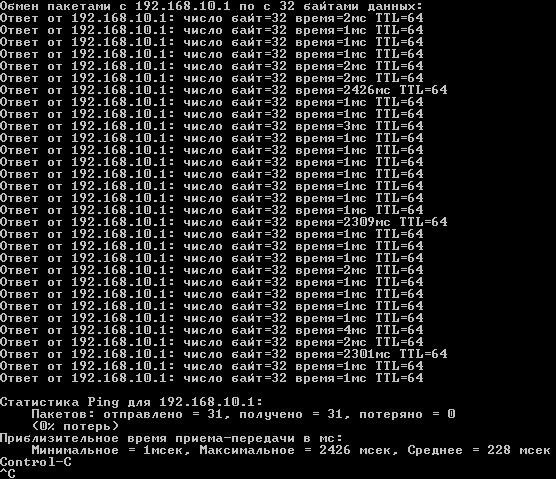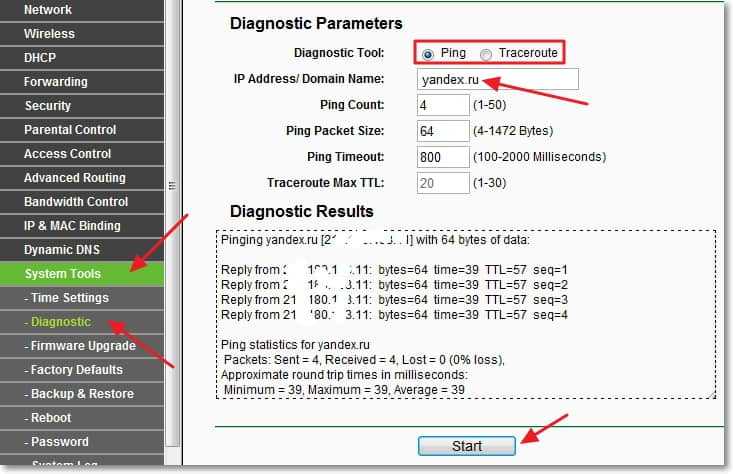- Как уменьшить пинг на wifi роутере
- Если проблема на Вашей стороне:
- Пинг увеличивается на стороне провайдера:
- Что сделать с wifi-роутером, если периодически «проседает» ping?
- Почему скачет пинг в играх при подключении через wi-fi
- Ряд других причин нестабильного пинга
- Что сделать с wifi-роутером, если периодически «проседает» ping?
- Как сделать пинг (Ping) и трассировку (Traceroute) с Wi-Fi роутера?
- Делаем пинг с Wi-Fi роутера
Как уменьшить пинг на wifi роутере
Наверное самый страшный сон любого заядлого геймера — это большой пинг в игре. И как его понизить — это один из главных вопросов в такой ситуации.
Что такое пинги? Это время прохождения специального ECHO-пакета от компьютера до сервера онлайн игры (World of Tanks, Warface, CS и т.п.) и обратно. Лучше всего играть, когда он низкий. При высоком пинг играть плохо и всё тормозит. Если очень большой — играть невозможно. Возникают задержки, которые на языке геймеров называются «лаги». Что можно сделать и как быть в этом случае?!
Для начала надо определить какой пинг хороший, какой нормальный, а какой — плохой. Ну тут всё просто — чем показатель ниже, тем лучше. В среднем, хорошим пинг считается до 30-40 миллисекунд. От 40 мс. до 100 мс., в зависимости от игры, считается нормальным. А вот выше сотни показатель считается плохим. Но тут опять же, легкие и несложные онлайн-игры могут нормально работать и на высоких значениях (например, старая «Контра»), в то время, как та же Дота или Варфейс начнут дико «лагать».
Есть два вида факторов, влияющих на скорость отклика — которые зависят от Вашего оборудования которые зависят от провайдера. Как определить «Куда копать»? Очень просто. Нужно запустить командную строку и запустить команду tracert до нужного игрового или иного другого сервера. Вот пример практически идеального Интернет-канала:
Вот по этому трейсу сразу видно, что проблемы начинаются сразу, уже на оборудовании абонента, а именно на домашнем роутере или модеме: А следующий трейс показывает появление значительных задержек на 4-ом хопе, то есть уже на стороне провайдера: Для справки — все точки после первой, то есть после Вашего оборудования, это уже область ответственности Вашего оператора связи.
Если проблема на Вашей стороне:
Перво-наперво, исключите любую стороннюю нагрузку на канал связи. Не стоит удивляться тому, что пинг высокий, если в это время Вы качаете из Интернета два-три фильма. Отключите торрент-клиент и любые другие файлообменные программы. Проверьте, не качает ли какое-нибудь приложение объёмный архив с обновлениями. Второе, что может значительно влиять на скорость отклика, это файрвол, он же брандмауэр. Попробуйте для того, чтобы снизить пинг добавить игру в список исключений. Ради эксперимента можно попробовать вообще его отключить и сделать замер.
Если у Вас стоит роутер и Вы подключены к нему через WiFi, то попробуйте подключиться через кабель и посмотреть есть ли разница. Дело в том, что иногда, в силу разных причин, скорость беспроводной сети может значительно падать, из-за чего связь становится нестабильной и даже могут теряться пакеты. Кабельное подключение сможет полностью исключить такой вариант развития событий. Так же иногда немного уменьшить пинг помогает размещение IP компьютера в демилитаризованной зоне DMZ в настройках роутера. Благодаря этому большая часть пакетов отправляется сразу на компьютер, не фильтруясь брандмауэром роутера.
Пинг увеличивается на стороне провайдера:
Если есть какие-то проблемы на стороне Вашего оператора связи, то в этом случае есть всего лишь два пути выхода чтобы понизить пинг в Варфейс, Worlds of Tanks или иной игре. 1. Общение с техподдержкой
Этот путь может дать результат только в том случае, если высокий пинг начинается уже на втором или третьем шаге трейса, то есть причина в линии или оборудовании доступа.
Например, если Вы подключены по технологии ADSL, то есть смысл дать заявку на включение специального режима «Fast Mode» на порту. Он отключает режим коррекции ошибок за счет чего скорость прохождения немного увеличивается. Но особо сильно этим снизить пинги не получится. Если вы подключены через оптоволокно (FTTB, GPON), то тогда вообще вряд ли что-то получится сделать. А потому остается ждать. Возможно это вызвано сбоем работы сетевого оборудования и ближайшие пару-тройку дней неисправность устранят и пинг станет нормальным.
2. Смена провайдера
Если трейс до игрового сервера очень большой (12 шагов и выше), то есть смысл походить по друзьям, подключенным к иным операторам связи и запускать трассировку. Провайдеры обычно используют разные магистральные каналы и можно подобрать того, у кого будет самый короткий трейс и маленький пинг. Чаще всего, кстати, это единственный рабочий способ снизить пинг и добиться качественного и комфортного уровня работы сетевой игры. Источник
Что сделать с wifi-роутером, если периодически «проседает» ping?
Добрый вечер, тостерчане! Уже 2 недели мучаюсь с проблемой. Во время разговоров по скайпу, запуска игр, да и при любой другой «нагрузке» на роутер, он раз в 10-15 секунд жестко тормозит на 0,5-1 секунду. Из-за этого в скайпе тормозит картинка с такой же периодичностью, в играх то же самое. Долго мучался с определением проблемы, даже поменял хард (посоветовали «умники») на SSD — ну, скоростью его работы я доволен, так что не зря поменял. В общем, проблему определил — это у меня wifi-роутер тормозит. Если пробовать соединиться с сетью в обход роутера, ping стабильный, маленький. А если проверяю ping через роутер, раз в 10-15 секунд вижу «провалы». Вставляю скриншот соединения с самим роутером (модель upvel UR-325BN). Если пингую с любым другим адресом, ситуация та же, только цифры чуть другие. Но присутствуют те же периодические просадки.
Может кто сталкивался с такой бедой? Посоветуйте что-нибудь? Мож что-то поменять в настройках ройтера? Причем, проблема образовалась сама, я ничего не менял в настройках до её появления. Год работал хорошо и вдруг «на!». Покупать новый не хочу, денех жалко 🙁 UPD: нагуглил, что сигнал может портиться из-за большого количества соседей. А соседей у меня ооочень много. Поменял настройку «Номер канала» на то значение, которое используется меньше всего соседями. Например, в моём случае, 5-ый канал был свободен вообще. Ну я его и занял:
Время пинга сократилось очень хорошо, стабильные 1-2мс, но проседания те же, с той же периодичностью: Источник
Почему скачет пинг в играх при подключении через wi-fi
Скачущий пинг является большой проблемой при игре по сети. Даже небольшие задержки не позволяют сконцентрироваться в таких динамичных играх как «cs go» или «world of tanks». Причины проседания могут возникать из-за ошибок в сетевом оборудовании провайдера или домашних сетевых устройствах. Сначала рассмотрим частный случай проблемы, связанный с автоматической конфигурацией беспроводного Wi-Fi подключения. Симптомы: каждые 5-6 секунд время пинга увеличивается на 1000-2000 мс. Обнаруживается при помощи команды в консоли Windows. Запускаем консоль от имени администратора, щёлкнув правой кнопкой мыши на значке пуск (Windows PowerShell). Выполняем команду, где в качестве параметра интерфейса указываем имя сети. Если ничего не изменилось или начались проблемы с подключением, то возвращаем настройку как было. Выполняем эту же команду с параметром «enabled=yes».
Попробуйте также очистить ARP кеш. После этого результат должен быть таким:
Ряд других причин нестабильного пинга
Рассмотрим ещё ряд причин нестабильного соединения.
- Ошибки на стороне интернет-провайдера . Определяется путём отключения Wi-Fi и проверки пинга через прямое проводное соединение. Если скачки остались, значит стоит позвонить в техническую поддержку.

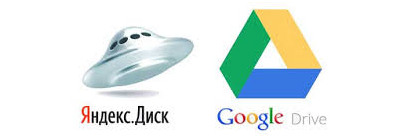
Спасибо огромное автору, статья помогла! Пользуюсь ноутбуком HP несколько лет, последние года 3 наблюдаю проблемы со снижением скорости интернета по вай-фай. Операционка Windows7 со всеми необходимыми обновками. Я винил wi-fi роутер, купил новый — не помогло.
Винил в ноутбуке адаптер Wi-Fi, купил новый, регулярное пропадание пингов исчезло, но стали задержки пингов в сотни милисекунд.
Пытался менять драйверы — не нашел удачного варианта. netsh wlan show interfaces //
(узнаю имя активного адаптера, а потом его вписываю в следующую команду вместо слов Беспроводная сеть)
netsh wlan set autoconfig enabled=no interface=«Беспроводная сеть» ВАЖНО: ноутбук запоминает именно эту вай-фай сеть к которой был подключен. При необходимости подключиться к другой необходимо ввести команду:
netsh wlan set autoconfig enabled=yes interface=«Беспроводная сеть» выбрать мышкой из списка доступных сетей нужную, подключиться к ней.
К сети успешно подключились, но после этого снова пинги «лагают» как и прежде. Поэтому снова нужно запустить команду со словом «no»
Другого решния доступного для повторения-понимания я в интернете не нашел.
Но проблема относительно редкая. Наблюдаю ее только на ноутбуке HP. Производитель нового Wi-Fi адаптера честно писал, что драйверы именно к HP могут не подойти.
При этом проблема была и на полностью совместимом «родном» адаптере, про который пишут, что он входит в список разрешенных устройств. Источник
Что сделать с wifi-роутером, если периодически «проседает» ping?
Уже 2 недели мучаюсь с проблемой. Во время разговоров по скайпу, запуска игр, да и при любой другой «нагрузке» на роутер, он раз в 10-15 секунд жестко тормозит на 0,5-1 секунду. Из-за этого в скайпе тормозит картинка с такой же периодичностью, в играх то же самое. Долго мучался с определением проблемы, даже поменял хард (посоветовали «умники») на SSD — ну, скоростью его работы я доволен, так что не зря поменял. В общем, проблему определил — это у меня wifi-роутер тормозит.
Если пробовать соединиться с сетью в обход роутера, ping стабильный, маленький. А если проверяю ping через роутер, раз в 10-15 секунд вижу «провалы». Вставляю скриншот соединения с самим роутером (модель upvel UR-325BN). Если пингую с любым другим адресом, ситуация та же, только цифры чуть другие. Но присутствуют те же периодические просадки.
Может кто сталкивался с такой бедой? Посоветуйте что-нибудь? Мож что-то поменять в настройках ройтера? Причем, проблема образовалась сама, я ничего не менял в настройках до её появления. Год работал хорошо и вдруг «на!». Покупать новый не хочу, денех жалко 🙁
UPD: нагуглил, что сигнал может портиться из-за большого количества соседей. А соседей у меня ооочень много. Поменял настройку «Номер канала» на то значение, которое используется меньше всего соседями. Например, в моём случае, 5-ый канал был свободен вообще. Ну я его и занял:
Время пинга сократилось очень хорошо, стабильные 1-2мс, но проседания те же, с той же периодичностью:
Оценить 1 комментарий
Как сделать пинг (Ping) и трассировку (Traceroute) с Wi-Fi роутера?
Привет друзья! Очень много разных вопросов, задают мне в комментариях к статьям о настройке Wi-Fi роутера TP-Link TL-WR841N и о том, что делать, когда Wi-Fi сеть без доступа к интернету. Стараюсь отвечать всем подробно и по сути. Но очень часто, нужно что бы для начала сделали пинг, или трассировку с роутера к определенному сайту, или к IP компьютера в сети. Это очень часто помогает в решении множества проблем с настройкой Wi-Fi роутера, а проблем как оказалось, появляется очень много.
Так вот, о том как сделать ping (пинг) на компьютере я уже писал, сегодня же расскажу как сделать пинг и если нужно трассировку непосредственно с самого роутера. Показывать буду на примере роутера TP-Link TL-WR841N, чем пользуюсь на том и буду показывать :). Но насколько я знаю, в настройках каждого роутера есть возможность сделать пинг к сайту, или к компьютеру в сети.
Давайте сразу к делу. Заходим в настройки Wi-Fi роутера. Если вы еще не знаете как это сделать, то нужно в адресной строке любого браузера набрать адрес 192.168.1.1. Затем нужно ввести имя пользователя и пароль для входа в настройки. По умолчанию это admin и admin.
Делаем пинг с Wi-Fi роутера
В настройках переходим на вкладку System Tools — Diagnostic . Напротив Diagnostic Tool: выбираем что мы будем делать Ping или Traceroute.
Затем в поле IP Address/ Domain Name: вводим сайт, я например делал пинг к yandex.ru. Можно так же указать IP адрес компьютера в сети. Посмотреть IP подключенных компьютеров можно на вкладке DHCP — DHCP Clients List .
Ping Count: — это количество пакетов, можно оставить по умолчанию. Ping Packet Size и Ping Timeout так же можно не изменять.
Для того, что бы запустить пинг, нажмите кнопку «Start».
В окне Diagnostic Results можно увидит результат. Если у вас результат примерно такой как и у меня на скриншоте ниже, то все нормально, роутер пингуется с сайтом.
Строчка Packets: Sent = 4, Received = 4, Lost = 0 (0% loss), говорит о том, что было отправлено 4 пакета и 4 пакета было получено, потерь 0%. А если будут проблемы с сетью, то Lost будет равен 4. Это значит, что все 4 пакета были потеряны.
Вот примерно так, делается пинг с самого Wi-Fi роутера. Теперь если кому-то нужно будет посоветовать сделать пинг, то я просто буду давать ссылку на эту статью, а то каждый раз объяснять как-то не очень удобно. Удачи!
Понравилась статья? Оцените её: